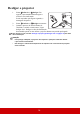User Guide
Table Of Contents
- Índice
- Instruções importantes de segurança
- Introdução
- Posicionar o projector
- Ligação
- Funcionamento
- Ligar o projector
- Utilizar os menus
- Utilizar a função de palavra-passe
- Alterar o sinal de entrada
- Ajustar a imagem projectada
- Ampliar a imagem e procurar pormenores
- Seleccionar o formato de imagem
- Optimizar a imagem
- Definir o temporizador de apresentação
- Ocultar a imagem
- Bloquear as teclas de controlo
- Funcionamento em áreas de grande altitude
- Utilizar a função CEC
- Utilizar as funções 3D
- Utilizar o projector no modo de espera
- Ajustar o som
- Desligar o projector
- Funcionamento dos menus
- Manutenção
- Resolução de problemas
- Especificações técnicas
- Informações de copyright
27
Para seleccionar um modo de funcionamento que se ajuste às suas necessidades, pode
seguir um dos seguintes passos.
•Prima Color Mode (Modo de Cor) para apresentar a barra de selecção e prima /
para seleccionar o modo pretendido ou prima Color Mode (Modo de Cor) várias vezes.
• Vá para o menu IMAGEM > Modo de Cor e prima Enter (Introduzir). Prima /
para seleccionar o modo pretendido.
Modos de imagem para diferentes tipos de sinais
Os modos de imagem disponíveis para diferentes tipos de sinais estão indicados abaixo.
1. Brilho Máximo Modo: Maximiza a luminosidade da imagem projectada.
Este modo
é adequa
do para ambientes onde é necessário uma luminosidade muito intensa,
por
exemplo,
quando utiliza o projector em salas bem iluminadas.
2. Apresentação Modo: É concebido para apresentações em ambiente diurno
para
correspon
der às cores do PC e notebook.
3. Padrão Modo: Foi concebido para circunstâncias em ambiente diurno.
4. Fotografia Modo: Foi concebido para a visualização de fotografias.
5. Filme Modo: É adequado para a reprodução de filmes repletos de co
res, clips de
vídeos de câmaras
digitais ou DV através da entrada do PC para a melhor visualização
num ambiente escuro (com pouca luz).
Utilizar a Cor do ecrã
Se estiver a projectar numa superfície colorida, como uma parede pintada que pode não ser
branca, a funcionalidade Cor do ecrã pode ajudar a corrigir as cores da imagem projectada
para evitar possíveis diferenças de cores entre a fonte e as imagens projectadas.
Para utilizar esta função, vá para o menu VISOR > Cor do ecrã e prima Enter
(Introduzir). Prima / para seleccionar uma cor que seja a próxima possível da cor da
superfície de projecção. Tem várias cores pré-calibradas ao seu dispor: Quadro branco,
Quadro verde, e Quadro. Os efeitos destas definições podem variar consoante os modelos.
Esta função está apenas disponível para temporizações PC a partir de um sinal de entrada
VGA ou HDMI.
Melhorar a qualidade de imagem nos modos de
utilizador
De acordo com o tipo de sinal detectado, há várias funções definíveis pelo utilizador. Pode
efectuar ajustes nestas funções com base nas suas necessidades.
Ajustar Luminosidade
Vá para o menu IMAGEM > Luminosidade e prima Enter (Introduzir).
Quanto maior for o valor, mais luminosa é a imagem.
Quanto menor for a definição, mais escura é a imagem.
Ajuste este controlo para que as áreas escuras da
imagem apareçam como o mesmo grau de negro e que
o níve
l de detalhe nas áreas escuras seja visível.
Ajustar Contraste
Vá para o menu IMAGEM > Contraste e prima Enter (Introduzir).
Quanto maior for o valor, maior é o contraste. Utilize
esta opção para definir o nível de brancos de pico
depois de ter ajustado anteriormente a definição
Luminosidade para se adequar à entrada seleccionada
e ao ambiente de visualização.
50
-30
+80
-30
0
+40